Opravte chybu Microsoft Teams, u kterých nemůžete odesílat zprávy
Různé / / April 05, 2023
Co když potřebujete naléhavě poslat SMS nebo zavolat svému kolegovi v aplikaci Microsoft Teams, ale ona vám to nedovolí, není to frustrující? Koneckonců, nejsme tu proto, abychom ztráceli čas, že? No, k vašemu překvapení Microsoft Teams, že nemůžete posílat zprávy, je mezi uživateli docela běžná chyba. Naštěstí tento článek poskytuje vše, co potřebujete vědět o metodách k vyřešení zaseknutého odesílání zpráv týmů Microsoft k příčinám.
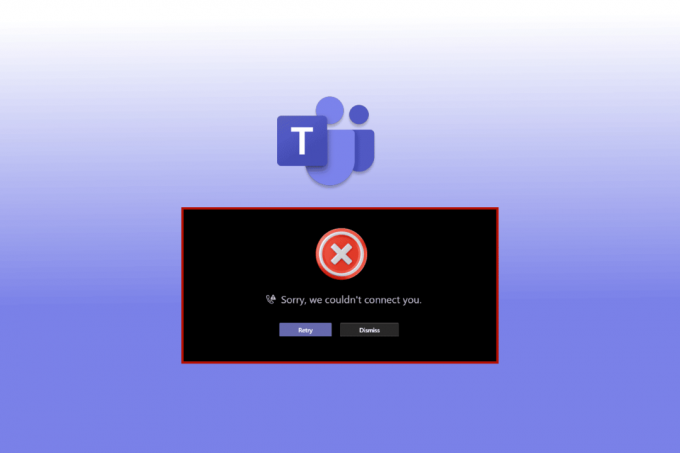
Obsah
- Jak opravit chybu Microsoft Teams, u kterých nemůžete odesílat zprávy
- Metoda 1: Odstraňování problémů s připojením k Internetu
- Metoda 2: Restartujte smartphone Android
- Metoda 3: Počkejte na dobu provozu serveru Teams
- Metoda 4: Znovu se přihlaste do Microsoft Teams
- Metoda 5: Zakažte VPN nebo proxy server
- Metoda 6: Aplikace Force Stop Teams
- Metoda 7: Změňte oprávnění kanálu
- Metoda 8: Aktualizujte Microsoft Teams
- Metoda 9: Vymažte mezipaměť a úložiště Teams
- Metoda 10: Přihlaste se pomocí jiného zařízení
Jak opravit chybu Microsoft Teams, u kterých nemůžete odesílat zprávy
Může existovat několik důvodů, proč nemůžete někomu napsat SMS v Teams, například:
- Musíte vyřešit problémy s připojením k internetu.
- Neaktualizovali jste aplikaci Microsoft Teams.
- Nevymazali jste nepotřebné aplikace běžící na pozadí smartphonu Android.
- Na vašem Androidu nezbývá dostatek místa pro správné fungování aplikací.
Níže jsme ukázali způsoby odstraňování problémů, jak vyřešit problém týmů, které zprávy neodesílají, ale přijímají.
Metoda 1: Odstraňování problémů s připojením k Internetu
Pomalé připojení k internetu je často hlavní příčinou mnoha problémů v zařízení a aplikacích. Díky tomu je odesílání zpráv a videohovory téměř nemožným úkolem. V tomto případě to můžete zkusit vypnutí a zapnutí Wi-Fi nebo mobilních dat. Pokud však problém přetrvává, můžete také postupovat podle našeho podrobného průvodce na konečný průvodce řešením problémů se smartphonem k řešení problémů se sítí.
Metoda 2: Restartujte smartphone Android
Restartování smartphonu zabije a odstraní zbývající fragmenty aplikací běžících na pozadí. Vyčistí vaši paměť RAM, vyčistí váš smartphone a poskytne trochu podpory pro nový začátek. Vaše aplikace se proto otevírají rychleji a běží rychleji. Restartování telefonu může navíc vyřešit několik běžných problémů s aplikacemi. Zde jsou kroky k restartování zařízení opravit týmy, které neodesílají zprávy ale přijímat je.
1. Dlouze stiskněte Tlačítko napájení na několik sekund.
2. Klepněte na Restartovat.
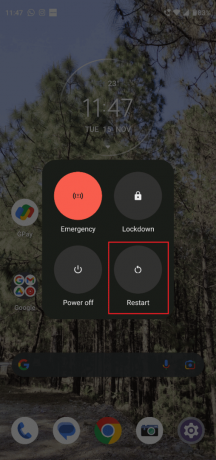
Přečtěte si také:Jak požádat o kontrolu v Microsoft Teams
Metoda 3: Počkejte na dobu provozu serveru Teams
Pokud aktualizace aplikace Microsoft Teams nebo řešení problémů s internetem nefungovalo, můžete počkat na dobu provozu serveru Teams. Abyste zajistili, že jeho server nefunguje, můžete vyzkoušet tyto různé metody:
Možnost I: Přejděte na stav Microsoft 365
1. Přihlásit se na svůj Twitter účet a hledejte Stav Microsoft 365
2. Klepněte na název účtu a přejděte dolů, abyste viděli jeho nejnovější příspěvky.

Pokud účet uvádí, že existuje něco není v pořádku s Microsoft Teams aplikace, musíte počkat, dokud se problém nevyřeší. Zkuste někomu poslat zprávu po několika hodinách a zkontrolujte, zda byl problém vyřešen.
Možnost II: Prostřednictvím aplikace třetí strany
1. Prohlédněte si hlavní webovou stránku Downdetektor na vašem Androidu nebo Windows 10
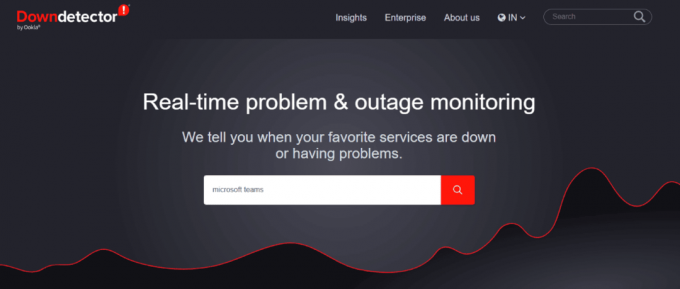
2. Prohledejte Microsoft Teams v vyhledávací lišta
Pokud Downdetector uvádí, že uživatelé Microsoft Teams nemají žádný konkrétní problém, měli byste přejít k jiným metodám, jak vyřešit problém s týmy, které zprávy neposílají, ale nepřijímají.
Metoda 4: Znovu se přihlaste do Microsoft Teams
Někdy stačí jednoduché řešení ke zdolání té největší hory. Jinými slovy, vždy můžete zkuste se znovu přihlásit ke svému účtu Teams nejprve před použitím extrémních opatření. To vám může účinně pomoci při řešení chyb v týmech společnosti Microsoft, u kterých nemůžete odesílat zprávy.
1. OTEVŘENO Microsoft Teams a klepněte na svůj profilový obrázek v levém horním rohu.
2. Dále klepněte na Nastavení.

3. Ukončete proces klepnutím na Odhlásit se možnost ve spodní části.
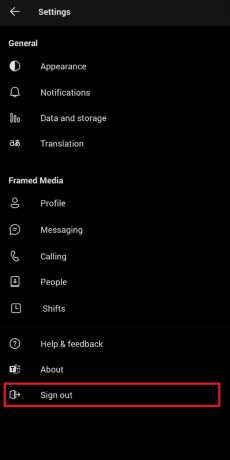
4. Nyní, Přihlásit se pomocí týmu Microsoft uživatelské jméno a heslo.
Přečtěte si také:Opravte pád Microsoft Teams ve Windows 10
Metoda 5: Zakažte VPN nebo proxy server
Není pochyb o tom, že VPN jsou nepochybně jedním z NEJLEPŠÍCH doplňků pro lidi, kteří zbožňují online procházení. Vzhledem k rostoucím obavám o bezpečnost a soukromí vám VPN nabízejí bezkonkurenční zabezpečení s nižšími náklady.
Pokud se však potýkáte s problémem s tím, že se týmům, jako je Microsoft Teams, nepodařilo odeslat obrázek, můžete svou VPN deaktivovat, abyste tuto možnost vyloučili. Pokud tato metoda funguje, budete muset překonfigurovat svou VPN, aby aplikace Teams mohla pracovat bez přerušení. Můžete to snadno zjistit Jak zakázat VPN a proxy v systému Windows 10 s naším snadným průvodcem pro začátečníky.

Metoda 6: Aplikace Force Stop Teams
Lidé si často myslí, že zavírání aplikací standardním způsobem je zcela odstraní z přepínače aplikací. Ale to není pravda. Místo toho běží na pozadí, zejména když probíhá proces, jako je stahování nebo aktualizace aplikace. V takovém případě můžete vynutit zastavení aplikace.
1. OTEVŘENO Nastavení a klepněte na Aplikace.
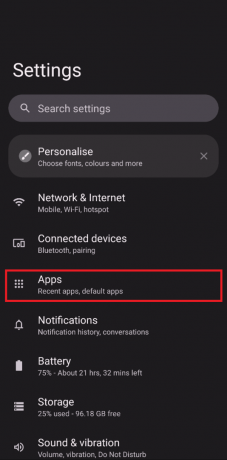
2. Najděte Microsoft Teams v seznamu a klepněte na Vynucené zastavení.
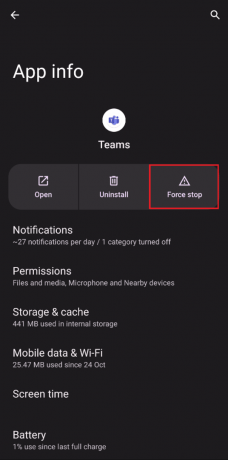
Přečtěte si také:Může Microsoft Teams sledovat můj telefon?
Metoda 7: Změňte oprávnění kanálu
Často se setkáváme s incidenty, kdy admin neúmyslně zablokuje někoho v odesílání textových zpráv na skupinovém chatu. V tomto případě můžete změnit oprávnění ke kanálu pouze v případě, že jste tvůrcem kanálu a jiný člen skupiny si stěžuje na nemožnost odeslat zprávu.
1. Klepněte na tři svislé tečky na levé straně obrazovky.
2. Klikněte na Spravovat kanál.
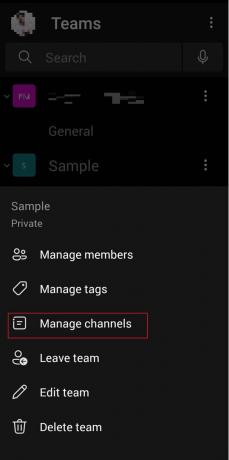
3. Jít do Nastavení kanálu a vyberte Posílat zprávy může kdokoli pod Obecný kanál.
Metoda 8: Aktualizujte Microsoft Teams
Aktualizace aplikací, jakmile přijde nová verze, je nezbytná pro hladký chod a minimální až žádné zpoždění. Aplikaci Teams můžete aktualizovat podle těchto kroků, abyste opravili problém s tím, že týmy neposílají zprávy, ale nepřijímají je.
1. OTEVŘENO Google Play obchod na vašem Androidu.
2. Hledat Microsoft Teams aplikace v vyhledávací lišta.
3. Klepněte na Aktualizace a počkejte na dokončení procesu.
Poznámka: Pokud je na vašem smartphonu zapnutá automatická aktualizace, nemusí se vám zobrazit možnost Aktualizovat. Místo toho se zobrazí pouze Odinstalovat a Otevřít.

Přečtěte si také:Jak sdílet více obrazovek v Microsoft Teams
Metoda 9: Vymažte mezipaměť a úložiště Teams
Pokud nejste schopni vyřešit chybu týmů Microsoft, že nemůžete odesílat zprávy, může být jedním z důvodů nahromadění mezipaměti. Tyto nechtěné soubory a multimédia zabírají na vašem zařízení mnoho místa, a tím pádem jsou prodleva horší než kdy jindy.
Poznámka: Vzhledem k tomu, že smartphony nemají stejné možnosti nastavení, liší se od výrobce k výrobci. Před změnou se proto vždy ujistěte o správném nastavení. Chcete-li tak učinit, přečtěte si našeho průvodce jak vymazat mezipaměť na android.
Poznámka: v případě potřeby můžete také vymazat úložiště.
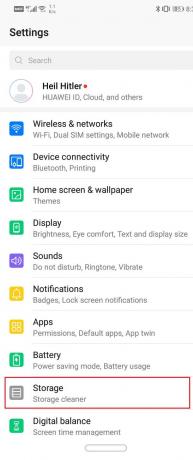
Metoda 10: Přihlaste se pomocí jiného zařízení
Pokud nemůžete někomu poslat textovou zprávu v aplikaci Microsoft Teams, můžete se zkusit přihlásit pomocí jiného zařízení. Pokud jste například na svém smartphonu používali Teams, zkuste tentokrát notebook. Pokud tato metoda vyřeší váš problém, pak problém spočívá ve vašem zařízení.
1. Přejít na Stránka Microsoft Teams a klikněte na Přihlásit se.

2. Vložte svoje přihlašovací údaje a přihlásit se na váš účet Teams.
Zkuste odtud poslat zprávu svému příteli nebo kolegovi a zjistěte, zda tato metoda vyřešila chybu týmů Microsoft, které nelze odesílat zprávy.
Často kladené otázky (FAQ)
Q1. Proč nemohu posílat obrázky do Teams?
Ans. Je možné, že nemůžete odesílat obrázky na Microsoft Teams kvůli nekompatibilním operačním systémům. Existují další běžné příčiny, jako je zastaralá verze aplikace, nestabilní připojení k internetu, závada serveru atd.
Q2. Proč Microsoft Teams říká, že se něco pokazilo?
Ans. Chyba Microsoft Teams se něco pokazila je mezi uživateli docela běžná. Můžete to vidět, pokud je vaše připojení k internetu nestabilní, zadali jste nesprávné přihlašovací údaje, neaktualizovali jste Teams, došlo k interní chybě na serveru Teams a podobně.
Q3. Proč týmové zprávy společnosti Microsoft neodesílají?
Ans. Pokud jste se pokoušeli odeslat zprávu na Teams, ale aplikace vám to nedovolila, můžete zkusit kteroukoli z výše uvedených metod. Všechny jsou vhodné pro začátečníky a jejich dokončení obvykle zabere jen několik minut.
Doporučeno:
- Top 15 nejlepších nástrojů pro obcházení iCloud Unlock
- Fix Zoom Unstable Internet Connection Error
- Oprava chyby Teams caa7000a ve Windows 10
- Jak nainstalovat a používat doplněk Teams pro Outlook
Doufáme, že vám tento článek pomohl při odstraňování plevele Chyba týmů Microsoft, že nemůžete odesílat zprávy účinně. Neváhejte nás kontaktovat ohledně toho, co si chcete přečíst dále. Napište níže své návrhy a zpětnou vazbu, abychom vám pomohli vylepšit věci.

Elon Decker
Elon je technický spisovatel na TechCult. Píše návody už asi 6 let a pokryl mnoho témat. Rád se zabývá tématy souvisejícími s Windows, Androidem a nejnovějšími triky a tipy.



